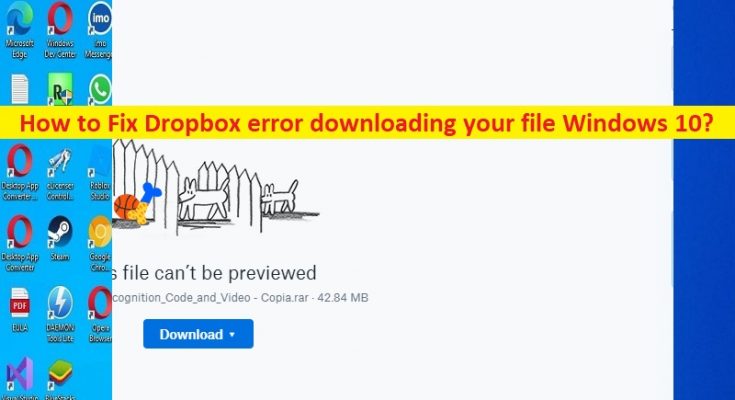O que é ‘Dropbox ocorreu um erro ao baixar seu arquivo chrome’?
Neste artigo, discutiremos como corrigir o erro do Dropbox ao baixar seu arquivo Windows 10, no Dropbox houve um erro ao baixar o arquivo chrome. Você recebe etapas/métodos fáceis para resolver o problema. Vamos iniciar a discussão.
Erro ‘Ocorreu um erro ao baixar seu arquivo’ – Dropbox:
‘Dropbox’: Dropbox é um serviço de hospedagem de arquivos operado pela empresa americana Dropbox, Inc. O Dropbox reúne arquivos em um local central, criando uma pasta especial no computador do usuário. O Dropbox usa um modelo de negócios freemium onde os usuários recebem uma conta gratuita com tamanho de armazenamento definido, com assinaturas pagas disponíveis que oferecem mais capacidade e recursos adicionais. O Dropbox oferece aplicativos de computador para computadores Microsoft Windows, macOS e Linux, aplicativos móveis para smartphones e tablets iOS, Android e Windows phone.
No entanto, vários usuários enfrentaram um erro do Dropbox ao baixar seu arquivo Windows 10, no Dropbox houve um erro ao baixar o problema de cromo do arquivo quando tentaram baixar um arquivo. Esse problema indica que você não consegue baixar arquivos do Dropbox em seu computador por alguns motivos. As possíveis razões por trás do problema podem ser cache corrompido/desatualizado do seu navegador, problema com o nome dos arquivos ou pastas que você está tentando baixar e outros problemas. Vamos à solução.
Como corrigir o erro do Dropbox ao baixar seu arquivo Windows 10?
Método 1: Corrigir Dropbox houve um erro ao baixar seu arquivo chrome com ‘PC Reparar Ferramenta’
‘PC Repair Tool’ é uma maneira fácil e rápida de encontrar e corrigir erros de BSOD, erros de DLL, erros de EXE, problemas com programas/aplicativos, infecções por malware ou vírus no computador, arquivos do sistema ou problemas de registro e outros problemas do sistema com apenas alguns cliques .
Método 2: limpar o cache do Chrome
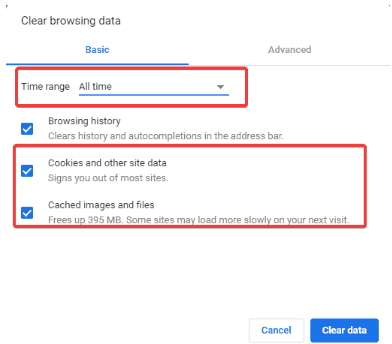
Limpar o cache do Chrome pode resolver o problema.
Passo 1: Abra o navegador Google Chrome e clique no ícone ‘Três pontos’ no canto superior direito e selecione ‘Mais ferramentas > Limpar dados de navegação’
Etapa 2: selecione ‘All Time’ no menu suspenso ‘Time Range’, marque todas as caixas de seleção relacionadas ao cache e cookies e clique em ‘Clear Data’ e confirme a limpeza dos dados. Feito isso, reinicie o navegador e verifique se o problema foi resolvido.
Método 3: experimente o modo de navegação anônima no Chrome
Se você estiver enfrentando o problema no modo normal do chrome, tente baixar o arquivo do Dropbox no modo de navegação anônima e verifique se funciona.
Etapa 1: abra o navegador Google Chrome e clique no ícone “Três pontos” no canto superior direito
Etapa 2: selecione a opção ‘Nova janela anônima’ para abri-la e verifique se o problema foi resolvido.
Método 4: Tente um navegador diferente
Se o problema persistir, você pode tentar um navegador diferente para corrigir o problema. Você pode tentar um navegador diferente, como Opera, Firefox e outros navegadores, e verificar se funciona para você resolver o problema.
Método 5: Verifique o nome dos arquivos ou pastas
Se o problema persistir, verifique se não há determinados caracteres no nome do arquivo, como sinais de pontuação.
Conclusão
Tenho certeza de que este artigo o ajudou em Como corrigir o erro do Dropbox ao baixar seu arquivo Windows 10, no Dropbox houve um erro ao baixar o arquivo chrome com maneiras fáceis. Você pode ler e seguir nossas instruções para fazê-lo. Isso é tudo. Para quaisquer sugestões ou dúvidas, por favor escreva na caixa de comentários abaixo.